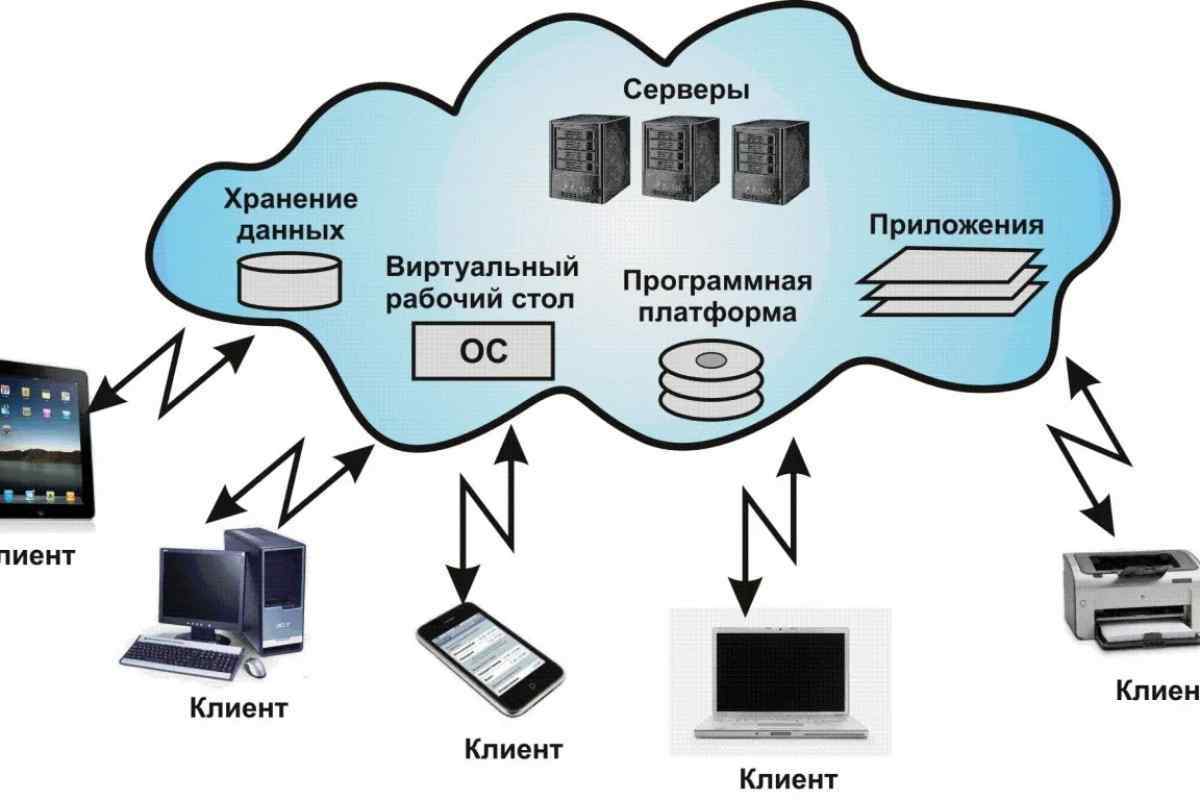Ідентифікація комп 'ютерів в IP-мережах проводиться на основі числових значень - IP-адрес. Вони повинні бути унікальні в рамках поточної підмережі. Якщо ця умова не виконується, то виникає конфлікт. Виправити його можна шляхом зміни параметрів протоколу TCP/IP.
Вам знадобиться
- - права на зміну властивостей мережевого з "єднання на локальній машині.
Інструкція
1. Відкрийте вікно теки з мережевими з "єднаннями. Клацніть на кнопці "Пуск" на панелі завдань стільниці. У меню, що з 'явиться, виберіть "Параметри". Клацніть за пунктом "Мережеві з 'єднання".
2. Активуйте механізм автоматичного виправлення проблем з підключенням по мережі. Клацніть правою кнопкою миші по ярлику, що відповідає мережевому адаптеру, який має IP-адресу, що вступає в конфлікт з іншою системою в мережі. З 'явиться контекстне меню. Виберіть "Виправити".
3. Дочекайтеся закінчення процесу автоматичного виправлення проблем з 'єднання і перевірте результат. Після виконання дій попереднього кроку відкриється діалогове вікно. У ньому буде показано інформацію про хід процесу виправлення помилок. Після завершення натисніть кнопку "Закрити" і перевірте роботу з мережею. Якщо проблеми не зникли, переходьте до наступного кроку.
4. Відкрийте діалогове вікно властивостей мережевого з "єднання. Клацніть правою кнопкою миші і виберіть "Властивості" в контекстному меню.
5. Відкрийте діалогове вікно налаштування мережевого протоколу TCP/IP. У списку "Компоненти, що використовуються цим з 'єднанням" діалогового вікна виберіть "Протокол Інтернету (TCP/IP)". Натисніть кнопку "Властивості".
6. Змініть IP-адресу машини у діалоговому вікні "Властивості: Протокол Інтернету (TCP/IP) ". Виберіть "Використовувати наступну IP-адресу". В елементи керування "IP-адреса", "Маска підмережі" та "Основний шлюз" введіть відповідні значення. Їх можна дізнатися у вашого системного адміністратора або інтернет-провайдера. Якщо опція використання статичної IP-адреси вже була активна, а його параметри вже задані, необхідний результат може дати зміну останнього компонента адреси.
7. Зафіксуйте внесені зміни. Натисніть кнопку Гаразд у поточному діалоговому вікні. Натисніть кнопку "Закрити" у діалоговому вікні властивостей мережевого з 'єднання. Після цього почнеться процес застосування нових параметрів. Будь ласка, перевірте роботу з мережею.